 I motivi per fare un backup sono tanti, ho scoperto Akeeba Backup per Joomlacasualmente, ne avevo sentivo parlare spesso, e mi sono accorto che per il mio lavoro è utilissimo. Riesco a copiare un sito da uno spazio ad un altro in poco tempo, e senza grossi problemi, o più semplicemente per fare una copia di sicurezza del sito.
I motivi per fare un backup sono tanti, ho scoperto Akeeba Backup per Joomlacasualmente, ne avevo sentivo parlare spesso, e mi sono accorto che per il mio lavoro è utilissimo. Riesco a copiare un sito da uno spazio ad un altro in poco tempo, e senza grossi problemi, o più semplicemente per fare una copia di sicurezza del sito.
Installare Akeeba backup per Joomla
Per prima cosa bisogna scaricarlo dal sito ufficiale, installarlo con la normale procedura di installazione di Joomla. Fatto questo si avvierà l'inizializzazione del componente, apparirà la schermata “Akeeba Backup: Post-installation configuration”, basterà cliccare sul pulsante “Accept the mandatory information and apply preferences”. Si aprirà la schermata di taratura delle configurazioni del componente.
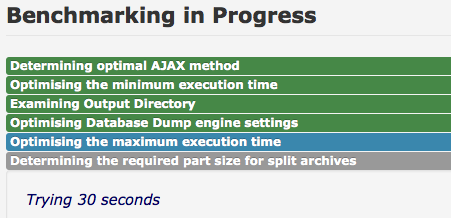
Terminata la taratura, abbiamo la possibilità di eseguire subito il backup cliccando sul pulsante Backup Now.
Si aprirà la maschera Start a new backup. Per far partire il backup sarà sufficiente cliccare sul pulsante Backup Now!
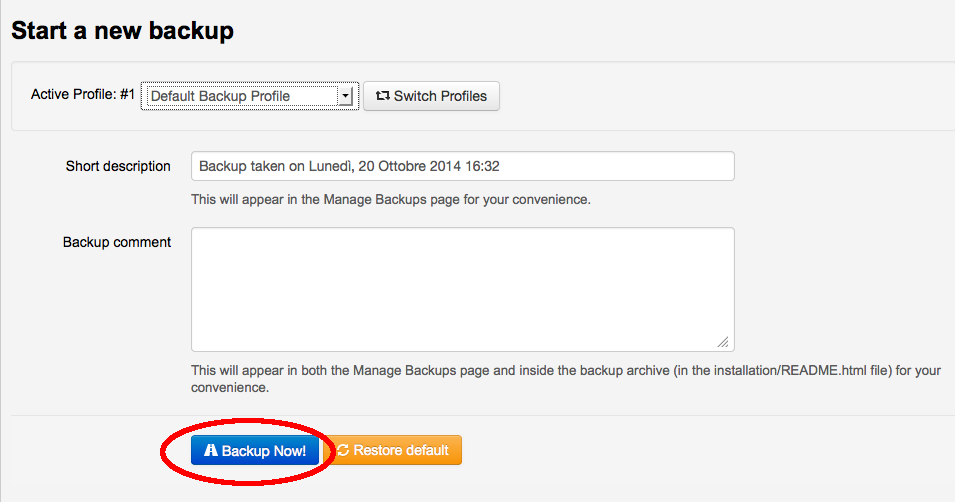
Si avvierà il backup. Come ricorda l'avviso che compare, non bisogna chiudere la pagina corrente per tutta la durata della procedura. Quando questa terminerà apparirà un’apposita schermata.
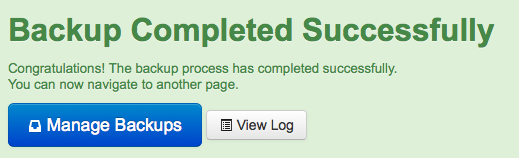
Come fare un backup
Akeeba appena installato ci permette di effettuare subito un backup. Ma possiamo effettuare i backup ogni volta che vogliamo. Per farlo clicchiamo dal menu Componenti, la voce Akeeba Backup. Che farà aprire il pannello di controllo del componente, dove troviamo l'icona Backup Now.
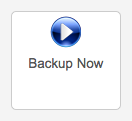
Escludere tabelle, file o cartelle dal Backup
Può succedere che nella nostra installazione di Joomla ci sia materiale che non ci interessa includere nel backup, forse perché troppo pesante. Per escludere queste cartelle andiamo nel pannello di controllo del componente (Menu Componenti, clicchiamo sulla voce Akeeba Backup).
Nella schermata che apparirà, è presente la sezione Exclude data from the backup, dove troviamo i pulsanti Files and Directory Exclusion e Database Tables Exclusion.
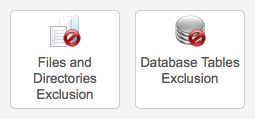
Questi ci portano alle rispettive schermate, che ci permettono di selezionare gli elementi da escludere dal backup.
Come ottenere i file di Backup
Quando eseguiamo il backup del nostro sito con Akeeba, i file vengono salvati all'interno del sito stesso in una cartella irraggiungibile dall'esterno. Per poterli scaricare per archiviarli o usarli per ripristinare il nostro sito su un altro spazio (es uno spazio di test), esistono due sistemi:
- Via ftp
- Attraverso il back end di Joomla (Akeeba sconsiglia l'uso di questo sistema, ma se non si ha l'accesso ftp allo spazio, può essere l'unica soluzione).
Download del backup attraverso l'ftp
Dopo esserci collegati al nostro spazio web attraverso il client ftp preferito, dalla root del sito andiamo nella seguente sottocartella /administrator/components/com_akeeba/backup/ dove sono contenuti tutti i file dei backup di Akeeba. File con estensione jpa
N.b.
Di default il nome del file del backup è parlante, ovvero è composto dal nome del sito + la data di quando il backup è stato effettuato.
Download attraverso il pannello di controllo di Akeeba
Dopo essere andati nel pannello di controllo del componente(Menu Componenti clicchiamo sulla voce Akeeba Backup). Clicchiamo sull'icona Manage Backups, che farà aprire la maschera contenente l'elenco dei backup eseguiti sul nostro sito.
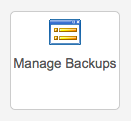
Individuata la riga del backup che vogliamo scaricare, per procedere al download clicchiamo sul pulsante Part 00.
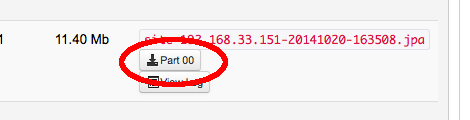
Il sistema ci ricorda che effettuare il download dal browser potrebbe in determinate circostanze, causare download corrotti o parziali, e di conseguenza il successivo fallimento del recupero di questi ultimi.
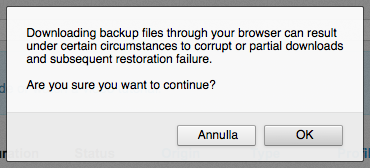
Dopo aver cliccato su OK si avvierà il download del nostro backup.
In questo articolo abbiamo visto come effettuare il backup del nostro sito, nel prossimo vedremo come ripristinarlo in un altro spazio. Akeeba Backup è uno strumento molto complesso, questi due articoli non saranno gli unici. Scrivendo questo articolo ho scoperto un ulteriore sistema di ripristino, che in alcuni casi particolari può essere utilissimo.
Se hai un dubbio su come usare akeeba backup per joomla la procedura sopra descritta non esitare a chiedere, lascia un commento.

